
Usar as aplicações Mensagens e Mail para partilhar fotografias através da aplicação Fotografias no Mac
Pode usar a aplicação Mensagens para enviar até 10 fotografias em simultâneo, diretamente da aplicação Fotografias. Para partilhar através de Mensagens, primeiro tem de iniciar sessão na aplicação com o seu ID Apple.
Pode também usar o Mail para enviar fotografias por e-mail diretamente de Fotografias.
Iniciar sessão em Mensagens
No Mac, abra a aplicação Mensagens.
Selecione Mensagens > Preferências e clique em iMessage.
Digite o seu ID Apple e palavra-passe e, em seguida, clique em Seguinte.
Feche a janela das preferências.
Partilhar fotografias através de Mensagens
Na aplicação Fotografias
 no Mac, selecione até 10 fotografias para partilhar.
no Mac, selecione até 10 fotografias para partilhar.Os destinatários podem reproduzir o vídeo em Live Photos enviadas através da aplicação Mensagens.
Clique no botão Partilhar
 na barra de ferramentas e selecione Mensagens.
na barra de ferramentas e selecione Mensagens.Digite um ou mais endereços de e-mail ou números de telefone, ou clique no botão Adicionar
 e selecione pessoas da aplicação Contactos.
e selecione pessoas da aplicação Contactos.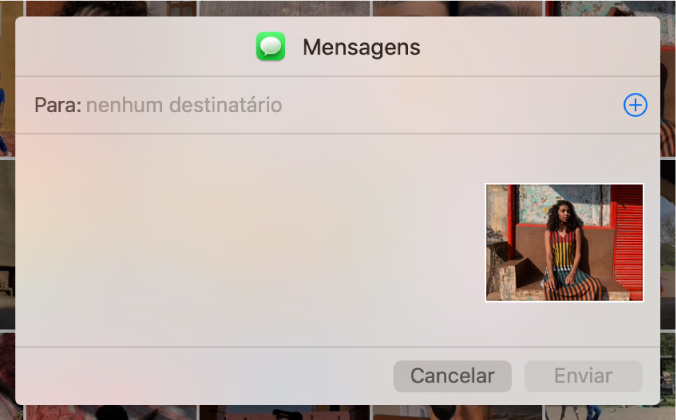
Se desejar, pode escrever uma mensagem para incluir com as fotografias.
Clique em Enviar.
Usar a aplicação Mail para partilhar fotografias
Quando utiliza o Mail para enviar fotografias numa mensagem de e-mail, Fotografias envia-a usando a primeira conta listada nas preferências do Mail. Caso tenha outras contas de e-mail configuradas nas preferências do Mail, pode escolher a conta através da qual será feito o envio.
ao usar o Mail para enviar uma Live Photo, esta é transferida apenas como imagem estática.
Dica: se tiver muitos ficheiros ou ficheiros grandes para enviar, pode usar o Mail Drop. Para usar esta funcionalidade tem de ter sessão iniciada em iCloud. O Mail Drop permite-lhe enviar anexos com até 5 GB diretamente do Mail no Mac, ou a partir de icloud.com/mail no Mac ou num PC. Todos os tipos de ficheiro são suportados, e os anexos não são contabilizados no armazenamento em iCloud.
Na aplicação Fotografias
 no Mac, selecione as fotografias que pretende enviar.
no Mac, selecione as fotografias que pretende enviar.Pode enviar fotografias da biblioteca ou de um álbum, mas não de um diaporama ou projeto.
Clique no botão Partilhar
 na barra de ferramentas e selecione Mail.
na barra de ferramentas e selecione Mail.Abre-se uma mensagem de e-mail com as fotografias anexadas.
Digite o endereço de e-mail do destinatário no campo Para e, depois, indique o assunto no campo Assunto.
Escreva uma mensagem e, se desejar, escolha o tamanho da imagem no menu pop-up “Tamanho da imagem”; depois, clique em Enviar.